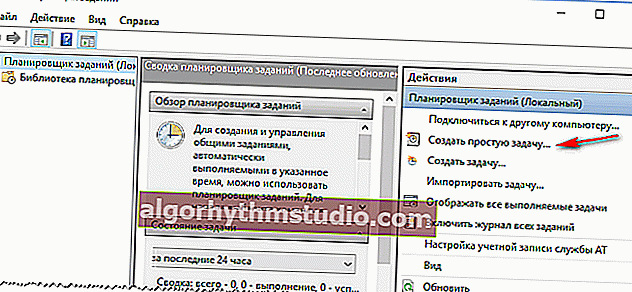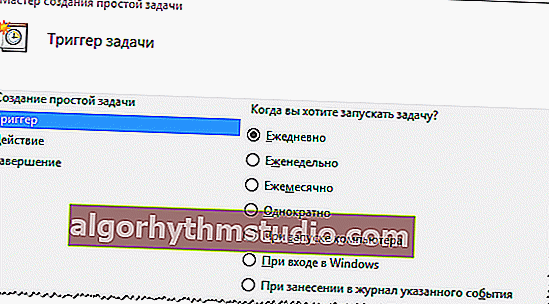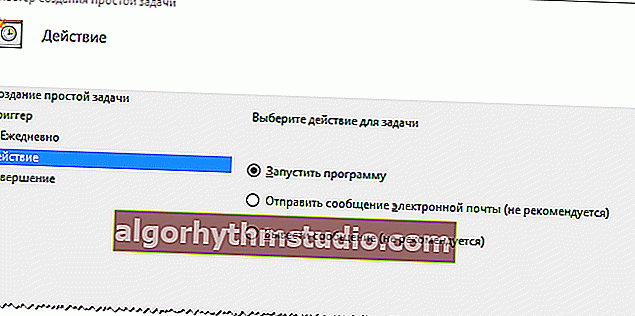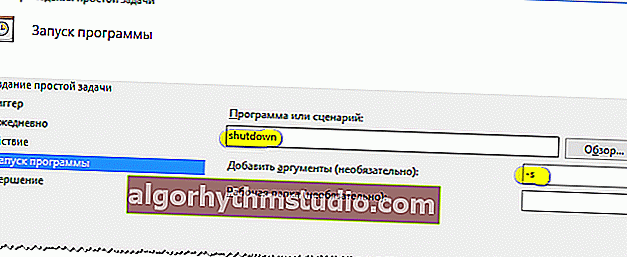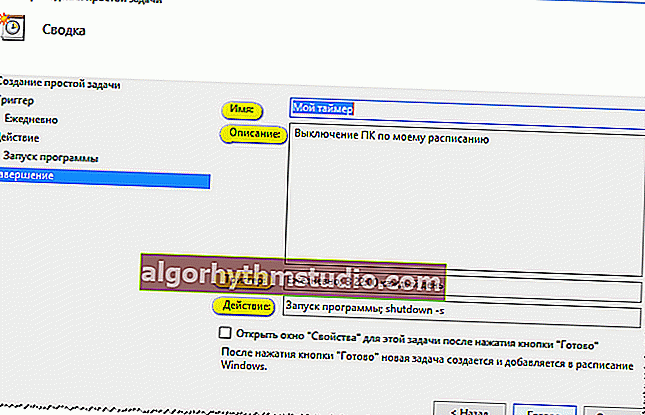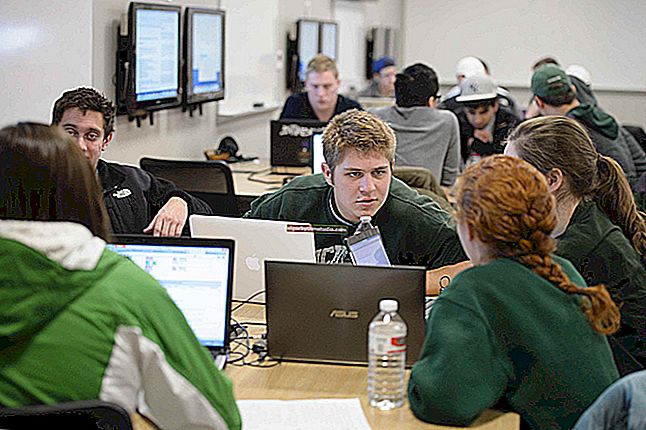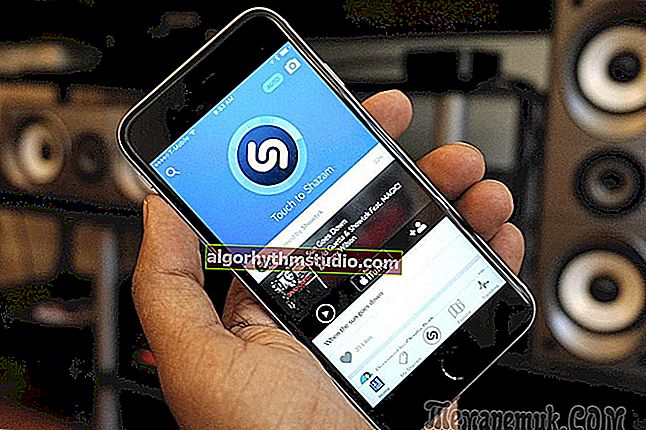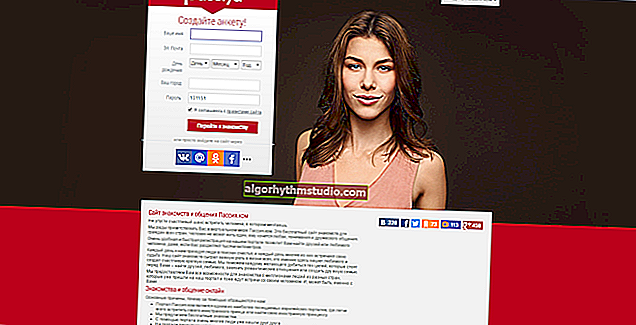Temporizador de apagado de PC con Windows: varias formas de configurar

Pregunta de usuario
Buen día.
Dime cómo puedes apagar tu computadora al mismo tiempo (por la noche). A menudo sucede que cuando veo una serie, me duermo y la computadora permanece encendida hasta la mañana (por alguna razón, la configuración para dormir no funciona (configurada en el panel de control de Windows, en la sección de energía)).
Anastasia, Kemerovo.
Hola.
Lo más probable es que el modo de suspensión no funcione debido a un reproductor abierto: mientras reproduce un archivo, Windows cree que lo estás viendo ...
En este caso, debe usar un temporizador (ya sea una utilidad especial separada o integrado en Windows) para apagar automáticamente la computadora después de un cierto tiempo, por ejemplo, después de 2 horas (o en un momento específico: todos los días, digamos a las 12:00).
A continuación, consideraré cómo se puede hacer esto (sin mucho problema ?). Entonces...
*
Apagado del temporizador: métodos de trabajo
Configurar un temporizador en la línea de comandos (¡solo un comando simple!)
En Windows, puede configurar el temporizador muy rápidamente y sin ninguna utilidad, simplemente a través de la línea de comando ? (a muchos usuarios novatos no les gusta este método, y sin embargo ...).
¡Nota!
1) Cómo abrir el símbolo del sistema en diferentes versiones de Windows.
2) Por cierto, en lugar de la línea de comandos, puede usar la ventana "Ejecutar" (es decir, ¡ingrese los comandos necesarios directamente en ella! Vea la pantalla a continuación).
? Luego debe ingresar uno de los siguientes comandos y hacer clic en Aceptar:
- shutdown -s -t 600 - apaga la computadora después de 10 minutos ("600" es el tiempo especificado en segundos);
- shutdown -s -t 1800 - apagado en 30 minutos;
- apagado -s -t 3600 - apagado Después de 1 hora;
- shutdown -s -t 3600 -f - apaga el PC después de 1 hora, todos los programas se cerrarán a la fuerza (gracias al interruptor "-f").

shutdown -s -t 3600 (apague la PC después de una hora)
Después de ingresar el comando, en el área de notificación verá un mensaje de que Windows se cerrará después de un cierto período de tiempo (ejemplo en la captura de pantalla siguiente ?).

Windows se apagará en 60 minutos
? Si desea cancelar el temporizador , abra la ventana "Ejecutar" nuevamente e ingrese el comando shutdown -a.

Cancelar (desactivar) el temporizador
A continuación, en el área de notificación, verá que se canceló el cierre de sesión.

Cierre de sesión cancelado
*
Usamos especiales. programas
Esta opción es algo más conveniente si necesita apagar constantemente su computadora en un momento determinado. Una vez que configuro la utilidad, todo funciona. ? Estos son algunos de los mejores programas en esta dirección (en mi humilde opinión ...).
#
Apagado
Desarrollador: //www.videozona.ru
Soft-portal: //www.softportal.com/software-1036-poweroff.html

Captura de pantalla de la ventana PowerOff
Probablemente uno de los interruptores automáticos más sofisticados de su computadora. Además de su tarea principal, puede poner una PC en suspensión, modo de hibernación, completar una conexión de red, apagar remotamente otra PC en la red, etc.
Ventajas principales:
- Una gran cantidad de configuraciones: temporizador de apagado de Windows para un tiempo específico y una cuenta regresiva (por ejemplo, "quedan 2 horas, 10 minutos"). Por cierto, puede configurar la acción con respecto a la carga del procesador y mucho más;
- Hay un diario incorporado;
- Todas las acciones se registran;
- La capacidad de personalizar teclas de acceso rápido;
- Tiene su propio programador de tareas;
- Inicio automático del programa junto con la carga de Windows;
- Soporte para todas las versiones populares de Windows: 7, 8, 10.
#
Apagar
Sitio del desarrollador: //www.airytec.com/
Soft-portal: //www.softportal.com/software-586-switch-off.html

Capturas de pantalla de configuración
Una utilidad muy simple y confiable para configurar un temporizador para apagar automáticamente su computadora.
Luego de instalar la utilidad, aparecerá un ícono en la bandeja (al lado del reloj), con el cual podrás configurar todas las configuraciones básicas (excepto el apagado, puedes establecer un horario para poner la PC en suspensión, reiniciar, bloquear todas las conexiones, etc.)
El programa es compatible con el idioma ruso, no requiere bibliotecas adicionales, funciona en todas las versiones de Windows: 2000, XP, 7, 8, 10 (32 | 64 bits).
#
tiempo de dormir
Sitio del desarrollador: //anvidelabs.org/programms/toff/
Soft-portal: //www.softportal.com/software-31268-tajmer-viklyucheniya.html

Opciones de programa
Utilidad conveniente, simple y gratuita para el apagado automático de una PC / computadora portátil en un momento específico (o en un intervalo específico). Funciona con un principio similar al primero. Por cierto, el programa no necesita ser instalado y no necesita extras. bibliotecas en el sistema.
También quiero señalar que la utilidad se diferencia de muchas de sus contrapartes en un detalle: tiene una contraseña que protege el temporizador. Aquellos. nadie más que usted puede cancelarlo o cambiarlo. La opción es más útil para PC del trabajo que para el hogar (en mi opinión).
#
Apagar la PC después de todas las descargas
(si no sabe la hora en que la PC descargará todos los archivos)
Muchos usuarios dejan la computadora encendida durante la noche para descargar una lista de archivos específicos (música, películas, etc.).
Por la noche, como regla general, la velocidad de acceso a Internet es mayor, la descarga no molesta a nadie. Además, no todas las ciudades de nuestro país tienen tráfico de Internet ilimitado (por lo tanto, sin descargas nocturnas, en ninguna parte).
Si descarga programas usando uTorrent, entonces ni siquiera necesita descargar e instalar nada adicionalmente.
Basta con abrir el menú "Configuración / Apagar Windows" , luego mijo seleccionar qué acción necesita: hibernación, espera, salida simple o apagado (ejemplo en la captura de pantalla a continuación)

uTorrent: apagado automático al finalizar las descargas
La mayoría de los administradores de descargas (Download Master, Flashget, etc.) tienen la misma opción. La captura de pantalla a continuación muestra las capacidades del programa Download Master; también puede configurar cuándo apagar la PC con dos clics (e irse a la cama usted mismo ? ...).

Download Master: apague la PC después de que se hayan completado todas las descargas
*
Usar el temporizador en el programador de tareas
Lo bueno del programador de tareas es que en él puede configurar no solo un temporizador, sino también realizar cualquier otra tarea: por ejemplo, iniciar un programa en ciertos casos. Es muy conveniente no olvidar algo.
Y así, todas las acciones de trabajar con el programador de tareas en orden:
- Ábrelo primero. Para hacer esto, presione la combinación de teclas Win + R e ingrese taskschd.msc en la línea "Abrir" , haga clic en Aceptar;

Programador de tareas (taskschd.msc)
- Luego haga clic en el botón para crear una tarea simple, a la derecha en el menú;
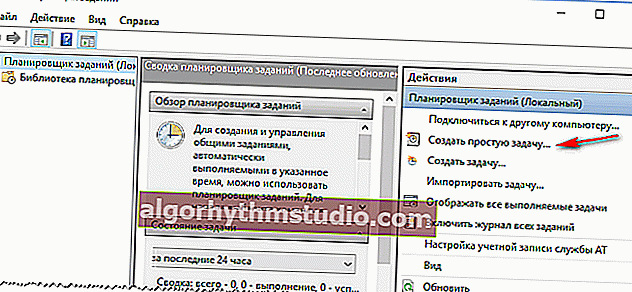
Crea una tarea sencilla
- Luego, ingrese un nombre y una descripción; pueden ser cualquier cosa. Todavía recomiendo configurar aquellos que le permitan encontrarlo fácil y rápidamente, y recordar de qué se trata (si necesita encontrarlo en la lista del planificador, digamos, en un mes);

Nombre y descripción
- El siguiente paso: indique con qué frecuencia necesita la tarea: diariamente, una vez, en cada inicio de Windows, etc.;
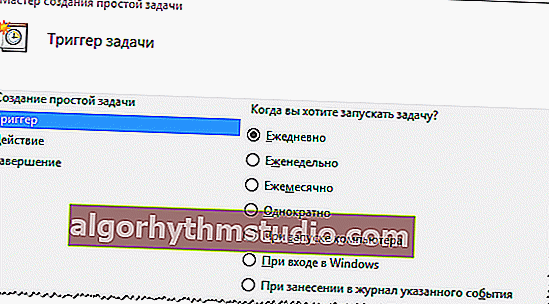
Regularidad del lanzamiento de tareas
- A continuación, especifique la fecha y la hora específica;

Hora de inicio de la tarea
- Luego especifique la acción: por ejemplo, iniciar el programa o enviar un correo electrónico (nota: en nuestro caso, elija iniciar el programa);
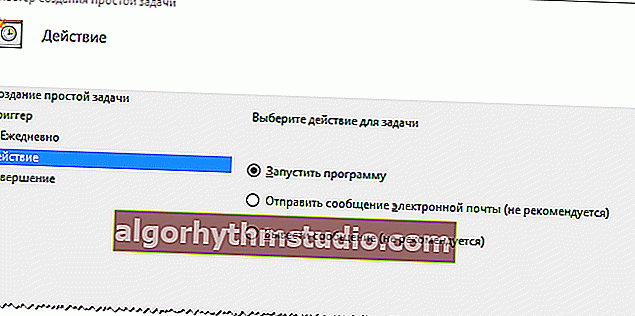
Qué hacer
- Luego escriba "shutdown" en el programa o en la línea del script y escriba el interruptor "-s" en la línea con los argumentos;
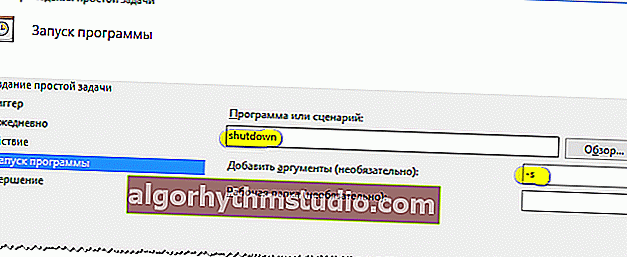
Especifique el programa de apagado con el interruptor -s
- En realidad, queda poco por hacer: verifique la configuración y guarde su tarea. Ahora la computadora se apagará todos los días a las 22:00 (como se muestra en la captura de pantalla a continuación).
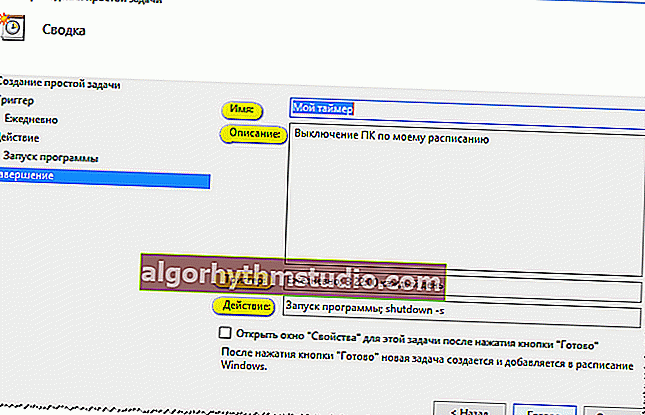
Comprobamos y ahorramos. ¡La tarea está planeada!
PD
Hmm ... Curiosamente: la computadora publicó este artículo y se apagó. Y todo está en un temporizador. Conveniente, sin embargo ...
*
En este sim, tengo todo ...
¡Trabajo feliz!
?
Primera publicación: 31.05.2017
Corrección: 30/01/2020